
Denne software reparerer almindelige computerfejl, beskytter dig mod filtab, malware, hardwarefejl og optimerer din pc til maksimal ydelse. Løs pc-problemer og fjern vira nu i 3 nemme trin:
- Download Restoro pc-reparationsværktøj der kommer med patenterede teknologier (patent tilgængelig her).
- Klik på Start scanning for at finde Windows-problemer, der kan forårsage pc-problemer.
- Klik på Reparer alt for at løse problemer, der påvirker din computers sikkerhed og ydeevne
- Restoro er blevet downloadet af 0 læsere denne måned.
Hvad skal jeg gøre, hvis Windows 10 ikke installerer en ny printer
- Køb en ny printer
- Kontroller dine udskrivningsprocesfiler
- Kør printerfejlfinding
- Brug Clean Boot
- Afinstaller din printerdriver
Windows 10 tilbyder gode værktøjer til oprettelse af forskellige dokumenter af alle slags. Og selvfølgelig skal du udskrive disse dokumenter fra tid til anden. Men hvad hvis du står over for en slags problemer med din printer? Bare rolig, der kan være en løsning på det.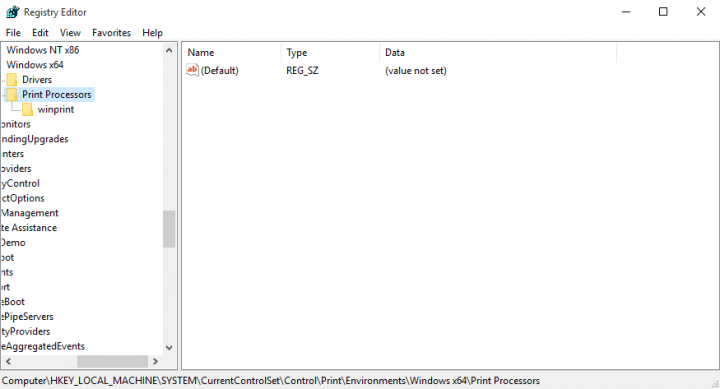
Jeg kan ikke installere min printer på Windows 10. Intet sker, når jeg klikker på 'Tilføj printer'.
Løsning 1: Køb en ny printer
Da du oplever dette problem i Windows 10, er der en mulighed for, at din printer ikke er kompatibel med systemet, især hvis du bruger en ældre. Så hvis du vil udskrive dine dokumenter i Windows 10, skal du købe en ny printer, hvis din nuværende ikke er kompatibel.
Så nu hvor du har sørget for, at din printer faktisk er kompatibel med Windows 10, men du stadig ikke er i stand til at installere den, kan du prøve følgende løsning.
Løsning 2: Kontroller dine udskrivningsprocesfiler
Der er en mulighed for, at din pc mangler nogle udskrivningsprocesfiler. I så fald behøver du ikke geninstallere hele systemet til dette, alt hvad du skal gøre er at kopiere nødvendige filer fra pc'en uden dette problem, og du er klar til at gå. Her er nøjagtigt hvad du skal gøre:
- Gå først til Søg, type tjenester og åbn Services.msc
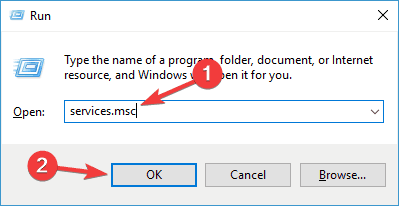
- I Services skal du finde Print Spooler-tjenesten og stoppe den
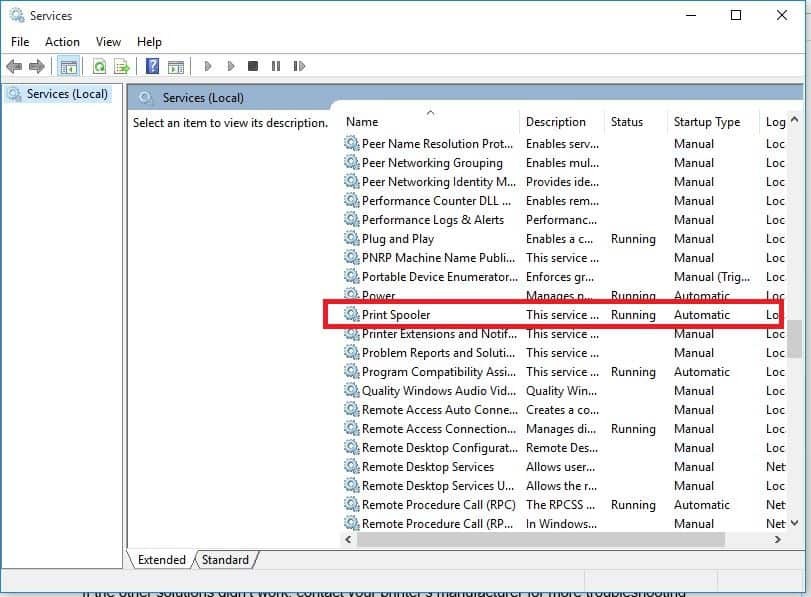
- Nu, fra den fungerende pc, skal du kopiere alle filer fra følgende placering til den samme placering på pc'en, der har problemer med printeren:
C: WindowsSystem32spoolprtprocsx64
Nu skal du oprette en registreringsdatabasepost til din nyligt kopierede udskrivningsprocesfil. Følg bare disse instruktioner for at gøre det:
- På den 'fungerende' computer skal du gå til Søg, skrive regedit og åbne Registreringseditor
- Naviger til følgende sti:
HKEY_LOCAL_MACHINESYSTEMCURRENTCONTROLSETCONTROLPRINTENVIRONMENTSWINDOWS X64PRINT PROCESSORS
- Højreklik på mappen Print Processors, og gå til Export
- Gem det på et eksternt drev
- Åbn nu Registreringseditor på 'anden' computer
- Naviger den samme sti som ovenfor
- Gå til Fil, Importer og importer registreringsdatabasefilen fra din tidligere gemte
- RELATEREDE: Sådan repareres printerkø i Windows 10, 8, 7
Løsning 3: Kør printerens fejlfinding
Windows 10 har også en indbygget fejlfinding, der giver dig mulighed for hurtigt at løse generelle udskriftsrelaterede problemer. For at køre det skal du blot gå til Indstillinger> Opdatering og sikkerhed> Fejlfinding> kør printerfejlfinding.

Derudover kan du også køre fejlfinding til hardware og enheder.
Løsning 4: Brug Clean Boot
Nogle gange kan nogle af de apps og programmer, der er installeret på din enhed, forhindre Windows 10 i at opdage og installere din printer. For at løse dette problem kan du rense boot din computer, så den kun bruger det mindste sæt drivere og apps, den har brug for.
- Gå til Start> skriv msconfig > tryk Enter
- Naviger til systemkonfiguration> klik på fanen Tjenester> tjek Skjul alle Microsoft-tjenester afkrydsningsfelt> klik på Deaktiver alt.

- Gå til fanen Startup> Åbn Jobliste.
- Vælg hvert startelement> klik på Deaktiver

- Genstart din computer.
Løsning 5: Afinstaller din printerdriver
Hvis din printerdriver er installeret forkert, eller din gamle printerdriver stadig er tilgængelig på din maskine, kan dette også forhindre dig i at installere en ny printer. I dette tilfælde skal du afinstallere alle printerdrivere fuldstændigt ved hjælp af Enhedshåndtering.
Det ville være alt, du skal kunne installere din printer nu. Vi håber, at en af disse rettelser løste problemet. Hvis du har spørgsmål eller forslag relateret til denne vejledning, så lad os det vide i kommentarerne nedenfor.
RELATEREDE VEJLEDNINGER TIL KONTROL:
- Fix: Kan ikke fjerne en printer i Windows 10
- Fix: 'Printeren kræver din opmærksomhed' fejl
- Fuld rettelse: Printeren reagerer ikke i Windows 10, 8.1, 7
 Har du stadig problemer?Løs dem med dette værktøj:
Har du stadig problemer?Løs dem med dette værktøj:
- Download dette pc-reparationsværktøj klassificeret Great på TrustPilot.com (download starter på denne side).
- Klik på Start scanning for at finde Windows-problemer, der kan forårsage pc-problemer.
- Klik på Reparer alt for at løse problemer med patenterede teknologier (Eksklusiv rabat for vores læsere).
Restoro er blevet downloadet af 0 læsere denne måned.


![Printeren bruges af en anden computerfejl [ULTIMATE GUIDE]](/f/6fef69410e42efd646a2f3e3d159c57b.jpg?width=300&height=460)